E foi lançado o Mattermost 5.25 com integração para o Jitsi e mais. Confira as novidades desse lançamento e veja como instalar no Linux.
O Mattermost é posicionado como uma alternativa aberta ao sistema de comunicação Slack e permite receber e enviar mensagens, arquivos e imagens, acompanhar o histórico de conversas e receber notificações no seu smartphone ou PC.
Além disso, ele suporta integrações prontas para uso, e uma grande coleção de módulos nativos é fornecida para integração com Jira, GitHub, IRC, XMPP, Hubot, Giphy, Jenkins, GitLab, Trac, BitBucket, Twitter, Redmine, SVN e RSS/Atom.
O código do servidor para o projeto está escrito no idioma Go e é distribuído sob a licença MIT.
A interface da Web e os aplicativos móveis são escritos em JavaScript usando o React, o cliente de desktop para Linux, Windows e macOS é construído na plataforma Electron, MySQL e PostgreSQL podem ser usados como DBMS.
Agora, após várias semanas de desenvolvimento, acaba de ser apresentado o lançamento da nova versão do sistema de mensagens Mattermost 5.25, posicionada como uma versão LTS (versão de suporte estendido) e que oferece muitas correções de bugs para maior estabilidade e Também se concentrou em garantir a comunicação entre desenvolvedores e funcionários da empresa.
Novidades do Mattermost 5.25
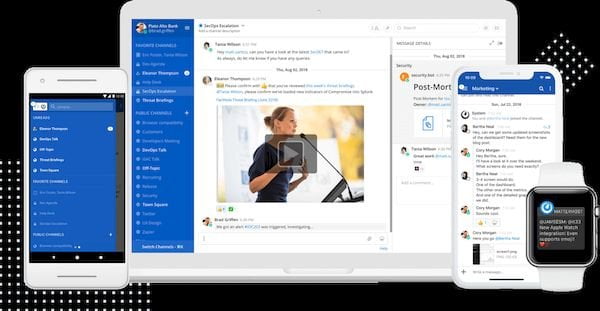
Uma das novidades apresentadas nesta nova versão é a integração com a plataforma Jitsi aberta para videoconferência e o fornecimento de acesso ao conteúdo da tela.
Essa integração foi concluída graças a um plug-in pré-configurado para usar um serviço público Jitsi (meet.jit.si).
Para aqueles interessados em integrar o plug-in, você pode instalá-lo no mercado de plug-ins e depois habilitá-lo. Opcionalmente, o Mattermost pode ser conectado a um servidor Jitsi auto-hospedado e configurado para usar a autenticação JWT (JSON Web Token).
Para iniciar uma nova videoconferência, o comando “jitsi” e um botão especial na interface são implementados. A videoconferência pode ser incorporada nos bate-papos mais importantes como uma janela flutuante.
Por padrão, o servidor meet.jit.si é usado para conferência, mas você pode conectar-se ao seu próprio servidor Jitsi e configurar o uso da autenticação JWT (JSON Web Token).
A segunda melhoria notável é a atualização do plugin Welcomebot para permitir que mensagens personalizadas sejam exibidas para usuários que se conectam aos bate-papos mais importantes.
Além disso, esta nova versão apresenta a capacidade de visualizar mensagens de boas-vindas e suporte para vincular mensagens específicas a canais individuais.
Para saber mais sobre essa versão do Mattermost, acesse a nota de lançamento.
Como instalar ou atualizar o Mattermost 5.25
Para aqueles que desejam instalar o Mattermost em seus sistemas, eles devem acessar o site oficial do aplicativo e, na seção de downloads, encontrará as seções para cada distribuição Linux suportada (para o servidor).
Enquanto para o cliente, são oferecidos para os diferentes sistemas operacionais de desktop e mobile, nesse endereço.
Ou, use esses tutoriais:
Como instalar a plataforma Mattermost no Linux via Flatpak
Como instalar o cliente Mattermost no Linux via Snap
Quanto ao pacote do servidor, somos oferecidos pacotes para Ubuntu, Debian ou RHEL, além de uma opção de implementação com o Docker, mas para obter o pacote, é preciso fornecer um email.
Você pode seguir o esse guia de instalação, que difere apenas na instalação do pacote, mas em termos de configuração é o mesmo para qualquer distribuição.
No lado do cliente, no Linux, atualmente, é oferecido um pacote tar.gz (para uso geral no Linux). Embora os desenvolvedores também ofereçam pacotes pré-configurados para Ubuntu e Debian, mas no momento esses pacotes ainda não foram formados.
wget https://releases.mattermost.com/5.25.0/mattermost-5.25.0-linux-amd64.tar.gz
No caso do pacote tar.gz, basta descompactar o pacote e, dentro da pasta, executar o arquivo “mattermost-desktop”.
Finalmente, no caso do Arch Linux, um pacote já compilado para distribuição ou derivados é oferecido nos repositórios do AUR.
Para obtê-lo, eles só precisam ter o repositório AUR ativado em seu arquivo pacman.conf e o yay instalado.
A instalação é feita com o comando:
yay mattermost-desktop
- Como instalar o jogo Knockdown no Linux via Snap
- Como instalar o engine ZQuest Classic no Linux via Flatpak
- Como instalar o game Doom GZDoom no Linux via Flatpak
- Como instalar o lançador de jogos ScummVM no Linux via Snap